소개
유니티와 플러터를 통합하면, 유니티의 강력한 3D 렌더링 및 AR 포털 기능과 플러터의 다재다능한 UI 프레임워크가 결합됩니다. 본 안내서는 이 통합을 달성하기 위한 단계를 안내해 드립니다.
준비 사항
- 유니티 설치 (버전 2022 이상)
- 안드로이드 스튜디오 설치 (2023 이상)
- 플러터 설치 (버전 3.0 이상)
- 유니티와 플러터의 기본 지식
단계 1:- 플러터 프로젝트 설정
- 새로운 플러터 프로젝트를 생성하세요.
- 프로젝트 레벨에 새로운 디렉토리(폴더)를 생성하세요.
단계 2:- 유니티 프로젝트 설정
- 새로운 유니티 프로젝트를 생성하세요.
/assets/img/2024-07-06-IntegratingUnityintoaFlutterApplication_0.png
Step 3: 유니티 프로젝트에 플러터 통합
- 유니티 프로젝트 열기
- 처음에는 유니티 프로젝트에서 플러터 탭을 보지 못합니다. 플러터-유니티 패키지를 가져와야 합니다. 이 패키지는 flutter_unity_package 웹사이트에서 다운로드할 수 있습니다.
- flutter_unity_package을 프로젝트에 가져오려면 다음 단계를 따르세요:
- 에셋을 우클릭하여
패키지 가져오기->사용자 지정 패키지를 선택합니다. - 다운로드한 flutter_unity_package을 선택하고 가져오기를 클릭합니다.
- 유니티 프로젝트를 플러터 프로젝트 내의 유니티 디렉토리로 복사합니다. (중요)
- 이제 플러터 프로젝트 내의 유니티 디렉토리에서 복사한 프로젝트를 열어주세요.(1단계에서)
Step 4: 유니티 프로젝트 빌드하기
- 유니티에서 기본 씬이나 AR 포털을 만들어보세요.
- Android 및 iOS를 위한 빌드 방법은 다음과 같습니다:
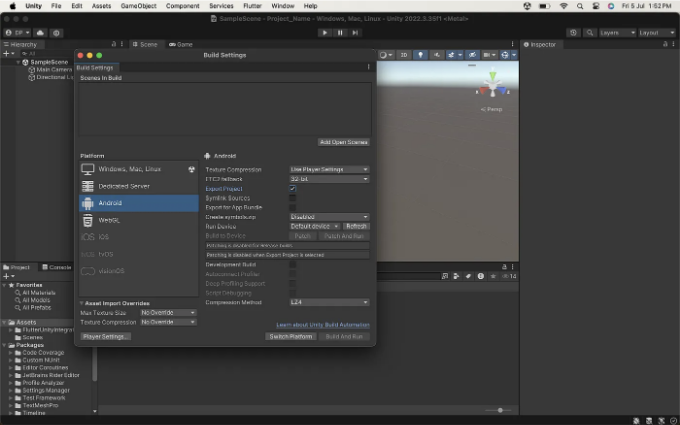
- Android:
- Platform을 Android로 선택하기 위해: 파일
빌드 설정으로 이동합니다.
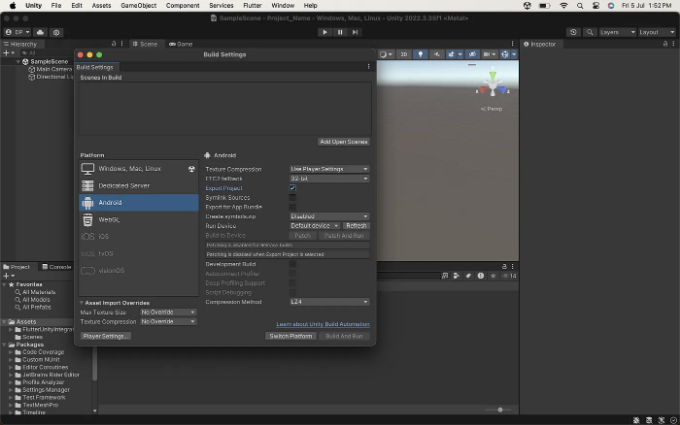
- 플레이어 설정 수정: 플레이어 설정
기타 설정에서 스크립팅 백엔드를 IL2CPP로 변경하고, ARMv7 및 ARM64를 체크 상태로 선택하십시오. 아래 이미지 참조하세요.
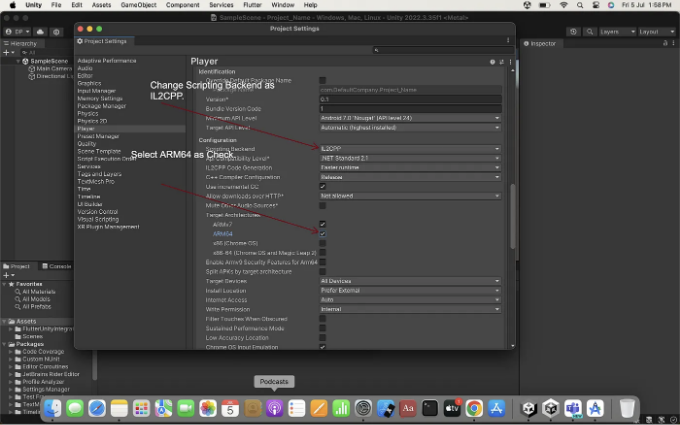
-
Active Input Handling을 Input Manager(Old) 또는 Both로 설정하세요.
-
ARCore나 기타 기능을 사용 중이라면 필요한 변경사항을 수행하세요.
iOS:
- iOS로 플랫폼을 선택하세요.
- 앱을 실행할 위치에 따라 Target SDK를 변경하기 위해 플레이어 설정을 열어주세요.
단계 5: Flutter 프로젝트용 Unity 빌드 생성하기
Unity에서 Flutter 탭으로 이동하여 Android 또는 iOS와 같은 플랫폼을 위한 빌드를 생성하세요.
안녕하세요,
Markdown 형식으로 테이블 태그를 변경하면 아래와 같이 나타납니다.
| Android |
|---|
| /assets/img/2024-07-06-IntegratingUnityintoaFlutterApplication_4.png |
-
이 단계는 안드로이드 디렉토리(폴더) 하위에 Flutter 프로젝트에서 unityLibray를 자동으로 생성합니다.
-
unityLibrary의build.gradle파일에 따라build.gradle(앱 수준) 파일을 수정하십시오.compileSdkVersion,minSdkVersion,targetSdkVersion와 같은 설정을 업데이트하십시오.
/assets/img/2024-07-06-IntegratingUnityintoaFlutterApplication_5.png
iOS:
- 유니티에서 iOS 빌드 생성.
- info.plist 파일에서 카메라 및 기타 필요한 권한 부여.
pub.dev의 flutter_unity_widget 패키지 사용하여 Unity 프로젝트를 flutter 앱에서 실행합니다. 플러터 프로젝트의 메일 파일에 샘플 예제를 복사하고 Android 및 iOS용 애플리케이션을 실행하세요.
행복한 글쓰기!
질문이나 지원이 필요하시면 dipakbhatupawar@gmail.com으로 연락해주세요.